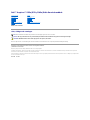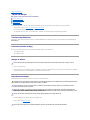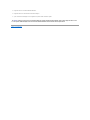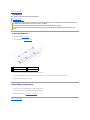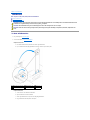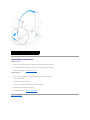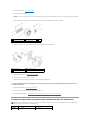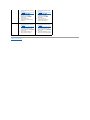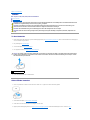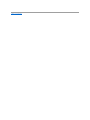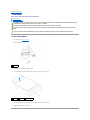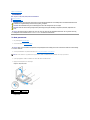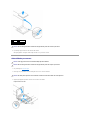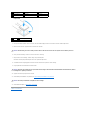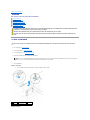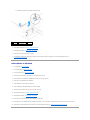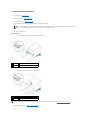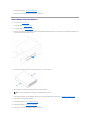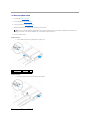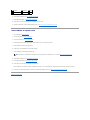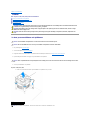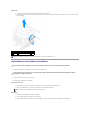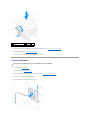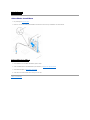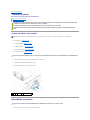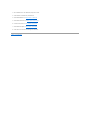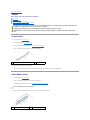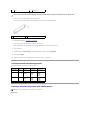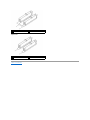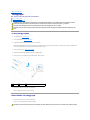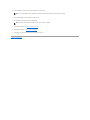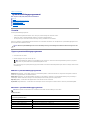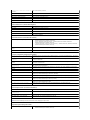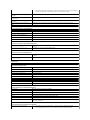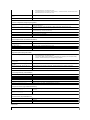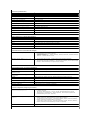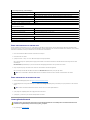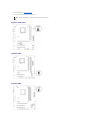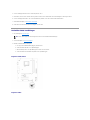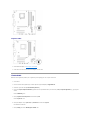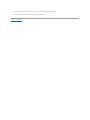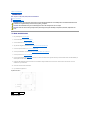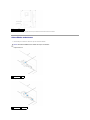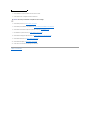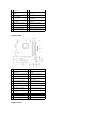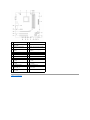Dell™Inspiron™535s/537s/545s/546sServicehandbok
Modell: DCSLE och DCSLF
Obs, viktigt och varningar
OmduharköptenDell™nSeries-datorgällerintedeninformationidettadokumentsomröroperativsystemetMicrosoft®Windows®.
Informationenidettadokumentkankommaattändrasutanföregåendemeddelande.
©2009DellInc.Medensamrätt.
ÅtergivninginågonformutanskriftligttillståndfrånDellInc.ärsträngtförbjuden.
Varumärkensomåterfinnsidennatext:Dell, DELL-logotypen och InspironärvarumärkensomtillhörDellInc.;Microsoft och Windowsärantingenvarumärkenellerregistrerade
varumärkensomtillhörMicrosoftCorporationiUSAoch/ellerandraländer.
Andravarumärkenkananvändasidokumentetochhänvisardåantingentilldesomgöranspråkpåvarumärkenaellertillderasprodukter.DellInc.frånsägersigalltägarintresse
avandravarumärkenänsinaegna.
Mars2009Rev.A00
Teknisköversikt
Innandubörjar
Datorkåpa
Stödkonsol
Frontpanel
Minne
PCI- och PCI Express-kort
Enheter
Fläktar
FrämreI/O-panel
Processor
Moderkort
Nätaggregat
Batteri
Systeminställningsprogrammet
OBS! Dettameddelandeinnehållerviktiginformationsomkanhjälpadigattfåutmeravdindator.
VIKTIGT! Härangesinformationomhurpotentiellskadapåmaskinvaranellerdataförlustkanuppståomanvisningarnainteföljs.
VARNING! VARNING!indikerarriskförskadapåegendomellerperson,ellerlivsfara.

Tillbakatillinnehållssidan
Innandubörjar
Dell™Inspiron™535s/537s/545s/546sServicehandbok
Tekniska specifikationer
Rekommenderade verktyg
Stängaavdatorn
Säkerhetsanvisningar
Idethärkapitletbeskrivshurdutarbortochinstallerarkomponenteridatorn.Omingetannatnämnsförutsättervarjeprocedurföljande:
l DuhargenomförtstegeniStängaavdatorn och Säkerhetsanvisningar.
l Duharlästsäkerhetsinformationensommedföljdedatorn.
l En komponent kan bytas ut eller - omdenköptsseparat- installerasiomvändordningjämförtmedborttagningsproceduren.
Tekniska specifikationer
Information om dators tekniska specifikationer hittar du i installationshandbokensommedföljdedatornellergenomattbesökaDellssupportwebbsidapå
support.dell.com.
Rekommenderade verktyg
Förattkunnagenomföraprocedurernaidettadokumentkanföljandeverktygkommaattbehövas:
l Litenstjärnskruvmejsel
l Litenspårskruvmejsel
Stängaavdatorn
1. Stängavoperativsystemet.
2. Kontrolleraattdatornochallaanslutnaenheteräravstängda.Omdatornellernågonanslutenenhetintestängdesavautomatisktnärdustängdeav
operativsystemettryckerdunedströmknappenifyrasekunderförattstängaavdem.
Säkerhetsanvisningar
Följsäkerhetsanvisningarnanedanförattskyddadigochdatornmotpotentiellaskador.
1. Setillattarbetsytanärrenochplansåattintedatorkåpanrepas.
2. Stängavdatorn(seStängaavdatorn).
VIKTIGT! Undvikattdatagårförloradegenomattsparaochstängaallaöppnafilerochavslutaallaprograminnandustängeravdatorn.
VARNING! Innanduutförnågotarbeteinutidatornskaduläsasäkerhetsinstruktionernasommedföljdedatorn.Mersäkerhetsinformationfinns
påhemsidanförregelefterlevnadpåwww.dell.com/regulatory_compliance.
VIKTIGT! Reparationeravdatornfårendastutförasavkvalificeradeservicetekniker.Skadasomorsakatsavserviceteknikersominteär
auktoriseradeavDelltäcksinteavgarantin.
VIKTIGT! Närdukopplarurenkabelskadualltiddraikontaktenelleridessdragflik,inteisjälvakabeln.Vissakablarharkontaktermed
låsflikar.Tryckisåfallinlåsflikarnainnandukopplarurkabeln.Draisärkontakternaraktifrånvarandrasåattingakontaktstiftböjs.Seäven
tillattbådakontakternaärkorrektinriktadeinnandukopplarinkabeln.
VIKTIGT! Förattundvikaattskadadatornskadugenomföraföljandeåtgärderinnandubörjararbetaiden.
VIKTIGT! Omduskakopplalossennätverkskabelkopplarduförstbortdenfråndatornochsedanfrånnätverksenheten.

3. Koppla bort alla tele- ochnätverkskablarfråndatorn.
4. Kopplabortdatornochallaanslutnaenheterfråneluttagen.
5. Tryckochhållnedströmknappennärdukopplarbortsystemetsåattmoderkortetjordas.
Tillbakatillinnehållssidan
VIKTIGT! Jordadiggenomattröravidenomåladmetallyta,tillexempelmetallenpådatornsbaksida,innanduvidrörnågotinutidatorn.Tadå
ochdåpåenomåladmetallytaföratttaborteventuellstatiskelektricitetsomkanskadadeinternakomponenterna.

Tillbakatillinnehållssidan
Frontpanel
Dell™Inspiron™535s/537s/545s/546sServicehandbok
Ta bort frontpanelen
Sättatillbakafrontpanelen
Ta bort frontpanelen
1. FöljanvisningarnaiInnandubörjar.
2. Tabortdatorkåpan(seTabortdatorkåpan).
3. Fattaochlyftfrontpanelsflikarnaenitagetförattlossafrontpanelen.
4. Talossfrontpanelsklämmornafrånfrontpanelsinsättningarnagenomattvridaochdrabortfrontpanelenfråndatornsframsida.
5. Läggundanfrontpanelenpåensäkerplats.
Sättatillbakafrontpanelen
1. Riktainochsättifrontpanelsklämmornaifrontpanelsinsättningarna.
2. Vridfrontpanelenmotdatorntillsfrontpanelsflikarnaklickarpåplats.
3. Sätttillbakadatorkåpan(seSättatillbakadatorkåpan).
Tillbakatillinnehållssidan
VARNING! Innanduutförnågotarbeteinutidatornskaduläsasäkerhetsinstruktionernasommedföljdedatorn.Mersäkerhetsinformationfinns
påhemsidanförregelefterlevnadpåwww.dell.com/regulatory_compliance.
VARNING! Undvikelektriskastötargenomattalltidkopplalossdatornfråneluttagetinnandutaravkåpan.
VARNING! Användintedatornmednågrahöljenellerskyddborttagna(dettagällerdatorkåpan,frontpanelen,täckbrickor,täckpanelermed
mera).
1
insättningarförfrontpanel(3)
2
frontpanelsklämmor(3)
3
frontpanelsflikar (3)
4
frontpanel

Tillbakatillinnehållssidan
Stödkonsol
Dell™Inspiron™535s/537s/545s/546sServicehandbok
Tabortstödkonsolen
Sättatillbakastödkonsolen
Tabortstödkonsolen
1. FöljanvisningarnaiInnandubörjar.
2. Tabortdatorkåpan(seTabortdatorkåpan).
Inspiron™535s/537s
a. Dratillbakastödkonsolensspärrhakeochvinklauppstödkonsolen.
b. Lyftavstödkonsolenfrångångjärnsflikarnaochläggundandenpåensäkerplats.
Inspiron 545s/546s
a. Tabortskruvensomhållerfastkortbrickan.
b. Skjut kortbrickan mot datorns baksida.
c. Vinklauppstödkonsolenochlyftbortdenfrångångjärnsflikarna.
d. Läggstödkonsolenåtsidanpåensäkerplats.
VARNING! Innanduutförnågotarbeteinutidatornskaduläsasäkerhetsinstruktionernasommedföljdedatorn.Mersäkerhetsinformationfinns
påhemsidanförregelefterlevnadpåwww.dell.com/regulatory_compliance.
VARNING! Undvikelektriskastötargenomattalltidkopplalossdatornfråneluttagetinnandutaravkåpan.
VARNING! Användintedatornmednågrahöljenellerskyddborttagna(dettagällerdatorkåpan,frontpanelen,täckbrickor,täckpanelermed
mera).
1
stödkonsolensspärrhake
2
gångjärnsflikar(2)
3
gångjärn(2)
4
stödkonsol

Sättatillbakastödkonsolen
Inspiron 535s/537s
1. Riktainochsättigångjärnenlängstnedpåstödkonsolenigångjärnsflikarnaviddatornskant.
2. Dratillbakastödkonsolensspärrhakeochvinklanedstödkonsolensåattspärrhakenlåsersig.
3. Sätttillbakadatorkåpan(seSättatillbakadatorkåpan).
Inspiron 545s/546s
1. Riktainochsättigångjärnetlängstnedpåstödkonsolenigångjärnsflikenviddatornskant.
2. Vinklanedstödkonsolen.
3. Dra kortbrickan mot datorns framsida.
4. Kontrolleraattstödkonsolensinsättningsflikhållsfastavkortbrickan.
5. Sätttillbakaskruvensomhållerfastkortbrickan.
6. Sätttillbakadatorkåpan(seSättatillbakadatorkåpan).
Tillbakatillinnehållssidan
1
skruv
2
kortbricka
3
stödkonsolensinsättningsflik
4
gångjärnsflik
5
gångjärn
6
stödkonsol

Tillbakatillinnehållssidan
PCI- och PCI Express-kort
Dell™Inspiron™535s/537s/545s/546sServicehandbok
Ta bort PCI- och PCI Express-kort
SättatillbakaPCI- och PCI Express-kort
Konfigurera datorn efter du tagit bort eller installerat ett PCI/PCI Expresskort
Ta bort PCI- och PCI Express-kort
1. FöljanvisningarnaiInnandubörjar.
2. Tabortdatorkåpan(seTabortdatorkåpan).
3. Tabortstödkonsolen(seTabortstödkonsolen).
4. Omdetbehövskopplardubortallakablarsomäranslutnatillkortet.
l FörPCI- eller PCI Express x1-kort:Tatagikortetsövrehörnochlossadetförsiktigtfrånkontakten.
l FörPCIExpressx16-kort:Trycknedlåsmekanismen,tatagikortetsövrehörnochlossadetförsiktigtfrånkontakten.
5. Omdutarutkortetpermanentsätterduientäckbrickaidentommakortplatsöppningen.
6. Sätttillbakastödkonsolen(seSättatillbakastödkonsolen).
7. Sätttillbakadatorkåpan(seSättatillbakadatorkåpan).
8. Anslut datorn och alla anslutna enheter till eluttagen och starta dem.
9. Tabortkortetsdrivrutinfrånoperativsystemet.
10. SlutförprocessengenomattgåvidaretillKonfigurera datorn efter du tagit bort eller installerat ett PCI/PCI Expresskort.
SättatillbakaPCI- och PCI Express-kort
1. FöljanvisningarnaiInnandubörjar.
2. Tabortdatorkåpan(seTabortdatorkåpan).
VARNING! Innanduutförnågotarbeteinutidatornskaduläsasäkerhetsinstruktionernasommedföljdedatorn.Mersäkerhetsinformationfinns
påhemsidanförregelefterlevnadpåwww.dell.com/regulatory_compliance.
VARNING! Undvikelektriskastötargenomattalltidkopplalossdatornfråneluttagetinnandutaravkåpan.
VARNING! Användintedatornmednågrahöljenellerskyddborttagna(dettagällerdatorkåpan,frontpanelen,täckbrickor,täckpanelermed
mera).
1
PCI Express x16-kort
2
PCI Express x16-kortplats
3
låsflik
4
låsmekanism
5
PCI Express x1-kortplats
6
PCI Express x1-kort
OBS! TommakortplatsöppningarmåstetäckasaventäckbrickaienlighetmeddatornsFCC-certifiering.Täckbrickornaskyddarävendatornfrån
damm och smuts.

3. Tabortstödkonsolen(seTabortstödkonsolen).
4. Förberedkortetförinstallation.
Informationomhurdukonfigurerarkortet,görinternaanslutningarellerpåannatsättanpassardetfördatorn,finnsidokumentationensommedföljde
kortet.
5. Om du installerar PCI Express-kortet i x16-kortkontaktenplacerardukortetsåattlåsspringanärilinjemedlåsfliken.
6. Sättkortetikontaktenochtrycknedordentligt.Kontrolleraattkortetsitterordentligtpåplats.
7. Sätttillbakastödkonsolen(seSättatillbakastödkonsolen).
8. Anslut de kablar som ska vara anslutna till kortet.
Informationomkabelanslutningarförkortenfinnsidenmedföljandedokumentationen.
9. Sätttillbakadatorkåpan(seSättatillbakadatorkåpan).
10. Anslut datorn och alla anslutna enheter till eluttagen och starta dem.
11. Förattslutförainstallationen,seKonfigurera datorn efter du tagit bort eller installerat ett PCI/PCI Expresskort.
Konfigurera datorn efter du tagit bort eller installerat ett PCI/PCI Expresskort
1
PCI Express x16-kort
2
PCI Express x16-kortplats
3
låsflik
4
PCI Express x1-kortplats
5
PCI Express x1-kort
1
korrekt isatt kort
2
inte korrekt isatt kort
3
kontaktinnanföröppningen
4
kontaktsomstickerututanföröppningen
VIKTIGT! Draintekortkablarnaöverellerbakomkorten.Kablarsomdrasöverkortenkangöraattdatorkåpanintegårattstängaellerorsaka
skadapåutrustningen.
OBS! Information om placeringen av externa kontakter hittar du i installationshandboken. Information om hur du installerar drivrutiner och programvara
fördittkortfinnsidokumentationensommedföljdekortet.
Installerat
Borttaget
Ljudkort
1. Öppna
1. Öppna

Tillbakatillinnehållssidan
systeminställningsprogrammet
(se Öppna
systeminställningsprogrammet).
2. GåtillOnboard Audio
Controller (inbyggd
ljudkontroll)ochändra
inställningentillDisabled
(inaktiverad).
3. Anslut de externa
ljudenheterna till ljudkortets
kontakter.
systeminställningsprogrammet
(se Öppna
systeminställningsprogrammet).
2. GåtillOnboard Audio
Controller (inbyggd
ljudkontroll)ochändra
inställningentillEnabled
(aktiverad).
3. Anslut de externa
ljudenheterna till datorns
kontakterpåbaksidan.
Nätverkskort
1. Öppna
systeminställningsprogrammet
(se Öppna
systeminställningsprogrammet).
2. GåtillOnboard LAN Controller
(styrenhetförnätverk)och
ändrainställningentillDisabled
(inaktiverad).
3. Anslutnätverkskabelntill
nätverkskortetskontakt.
1. Öppna
systeminställningsprogrammet
(se Öppna
systeminställningsprogrammet).
2. GåtillOnboard LAN Controller
(styrenhetförnätverk)och
ändrainställningentillEnabled
(aktiverad).
3. Anslutnätverkskabelntillden
integreradenätverkskontakten.

Tillbakatillinnehållssidan
Batteri
Dell™Inspiron™535s/537s/545s/546sServicehandbok
Ta bort batteriet
Sättatillbakabatteriet
Ta bort batteriet
1. Noterainformationenpåallaskärmarisysteminställningsprogrammet(seSysteminställningsprogrammet)såattdukanåterställarättinställningarnär
du har installerat det nya batteriet.
2. FöljanvisningarnaiInnandubörjar.
3. Tabortdatorkåpan(seTabortdatorkåpan).
4. Leta upp batterisockeln (se Komponenterpåmoderkortet).
5. Tryckpåfrigöringsspakenförattlossabatteriet.
Sättatillbakabatteriet
1. Sättidetnyabatterietisockelnmeddensidasomärmärktmed"+"uppåtochsetillattdetklickarpåplats.
2. Sätttillbakadatorkåpan(seSättatillbakadatorkåpan).
3. Anslut datorn och alla anslutna enheter till eluttagen och starta dem.
4. Öppnasysteminställningsprogrammet(seÖppnasysteminställningsprogrammet)ochåterställinställningarnasomdunoteradeisteg 1.
VARNING! Innanduutförnågotarbeteinutidatornskaduläsasäkerhetsinstruktionernasommedföljdedatorn.Mersäkerhetsinformationfinns
påhemsidanförregelefterlevnadpåwww.dell.com/regulatory_compliance.
VARNING! Ett nytt batteri kan explodera om det installeras felaktigt. Byt endast ut batteriet mot ett av samma eller motsvarande typ som
rekommenderasavtillverkaren.Kasseraförbrukadebatterierienlighetmedtillverkarensanvisningar.
VARNING! Undvikelektriskastötargenomattalltidkopplalossdatornfråneluttagetinnandutaravkåpan.
VARNING! Användintedatornmednågrahöljenellerskyddborttagna(dettagällerdatorkåpan,frontpanelen,täckbrickor,täckpanelermed
mera).
VIKTIGT! Varförsiktigsåattduintevidrörmoderkortetomduförsökertalossbatterietmedhjälpavetttrubbigtföremål.Setillattföremålet
verkligensittermellanbatterietochsockelninnanduförsökertalossbatteriet.Annarskanduskadamoderkortetgenomattbrytaavsockeln
ellerskadakretsarnapåmoderkortet.
1
batterietsfrigöringsspak

Tillbakatillinnehållssidan
Datorkåpa
Dell™Inspiron™535s/537s/545s/546sServicehandbok
Tabortdatorkåpan
Sättatillbakadatorkåpan
Tabortdatorkåpan
1. FöljanvisningarnaiInnandubörjar.
2. Stängchassistöden.
3. Läggdatornpåsidanmeddatorkåpanuppåt.
4. Tabortdebådaskruvarnasomhållerkåpanpåplatsmedhjälpavenskruvmejsel.
5. Tabortdatorkåpangenomattdradenbortfråndatornsframsidaochlyftauppden.
6. Läggkåpanåtsidanpåensäkerplats.
VARNING! Innanduutförnågotarbeteinutidatornskaduläsasäkerhetsinstruktionernasommedföljdedatorn.Mersäkerhetsinformationfinns
påhemsidanförregelefterlevnadpåwww.dell.com/regulatory_compliance.
VARNING! Undvikelektriskastötargenomattalltidkopplalossdatornfråneluttagetinnandutaravkåpan.
VARNING! Användintedatornmednågrahöljenellerskyddborttagna(dettagällerdatorkåpan,frontpanelen,täckbrickor,täckpanelermed
mera).
VIKTIGT! Kontrolleraattdetfinnstillräckligtmedutrymmefördatornmedkåpanborttagen,minst30centimetersskrivbordsutrymme.
1
chassistöd
1
datorkåpa
2
skruvar (2)
3
datorns framsida

Sättatillbakadatorkåpan
1. Setillattallakablaräranslutnaochinteliggerivägen.
2. Kontrollera att inga verktyg eller extradelar ligger kvar inuti datorn.
3. Riktainflikarnapådatorkåpansundersidamedhålenidatornskant.
4. Trycknerdatorkåpanochskjutdenmotdatornsframsidasåattduhörettklickellerkännerattdatorkåpansitterordentligt.
5. Kontrolleraattkåpansittersomdenska.
6. Skruvatillbakadetvåskruvarnasomfästerdatorkåpanmedhjälpavenskruvmejsel.
7. Öppnachassistöden.
8. Ställdatornupp.
Tillbakatillinnehållssidan
1
skruvar (2)
2
datorkåpa
3
hålspringa
4
datorns framsida
VIKTIGT! Setillattingenavsystemetsluftventilerblockeras.Omdeblockeraskanallvarligaproblemuppstå.

Tillbakatillinnehållssidan
Processor
Dell™Inspiron™535s/537s/545s/546sServicehandbok
Ta bort processorn
Sättatillbakaprocessorn
Ta bort processorn
1. FöljanvisningarnaiInnandubörjar.
2. Tabortdatorkåpan(seTabortdatorkåpan).
3. Tabortprocessorfläktenochkylflänsenfråndatorn(seTabortprocessorfläktenochkylflänsen).
4. Tryckfrigöringsspakennedåtochutåtsåattdenlossnarfrånflikensomhållerfastden.
5. Öppnaprocessorskyddetomdetfinnsnågot.
Inspiron™535s/537s/545s
Inspiron 546s
VARNING! Innanduutförnågotarbeteinutidatornskaduläsasäkerhetsinstruktionernasommedföljdedatorn.Mersäkerhetsinformationfinns
påhemsidanförregelefterlevnadpåwww.dell.com/regulatory_compliance.
VARNING! Undvikelektriskastötargenomattalltidkopplalossdatornfråneluttagetinnandutaravkåpan.
VARNING! Användintedatornmednågrahöljenellerskyddborttagna(dettagällerdatorkåpan,frontpanelen,täckbrickor,täckpanelermed
mera).
VIKTIGT! Genomförintenågotavföljandestegomduintevethurduskatabortellersättatillbakamaskinvaran.Omdugenomfördessasteg
felaktigt kan det skada moderkortet. Se installationshandbokenförtekniskserviceinformation.
VIKTIGT! Ävenomprocessorfläktenochkylflänsenharettplastskyddkandenbliväldigtvarmundernormaldrift.Setillattdensvalnatordentligt
innanduvidrörden.
OBS! Omduintebehöverennykylflänsfördennyaprocessorn,sätterdutillbakadengamlakylflänsennärdubyttutprocessorn.
1
processorskydd
2
processor
3
sockel
4
frigöringsspak

6. Lyftförsiktigtuppprocessornförattlossadenfrånsockeln.
Låtfrigöringsspakenvaraöppensåattdetgårattsättaiennyprocessorisockeln.
Sättatillbakaprocessorn
1. FöljanvisningarnaiInnandubörjar.
2. Packauppdennyaprocessornochvarförsiktigsåattduinterörviddessundersida.
3. Öppnafrigöringsspakenpåsockelnheltomdeninteredanärheltutfälld.
Inspiron 535s/537s/545s
1
processor
2
frigöringsspak
3
sockel
VIKTIGT! Rörintevidnågotavstiftenisockelnochlåtingetfallanedpådemnärdutarbortprocessorn.
VIKTIGT! Jordadiggenomattröravidenomåladmetallytapådatornsbaksida.
VIKTIGT! Rörintevidnågotavstiftenisockelnochlåtingetfallanedpådemnärdubyterutprocessorn.
VIKTIGT! Dumåsteplaceraprocessornrättisockelnsåattvarkendenellerdatornskadasnärduslårpådatorn.

Inspiron 546s
4. FörInspiron535s/537s/545s:Riktaindefrämreochbakreskårornapåprocessornmotdefrämreochbakreskårornapåsockeln.
5. Passainhörnenvidstift1påprocessornochsockelnmotvarandra.
6. Sättiprocessornförsiktigtisockelnochsetillattdensitteriordentligt.
7. Närprocessornsitterordentligtisockelnstängerduprocessorskyddet.
Kontrolleraattflikenpåprocessorskyddetsitterunderspärrhakenpåsockeln.
8. Vridtillbakasockelnsfrigöringsspakmotsockelnochklämfastdensåattprocessornsitterordenligt.
9. Rengörkylflänsensundersidafråndettermiskafettet.
10. Appliceratermisktfettpåprocessornsovansida.
11. Sätttillbakaprocessorfläktenochkylflänsen(seSättatillbakaprocessorfläktenochkylflänsen).
12. Sätttillbakadatorkåpan(seSättatillbakadatorkåpan).
Tillbakatillinnehållssidan
1
främrejusteringsskåra
2
indikatorförprocessorstift1
3
bakrejusteringsskåra
4
processorskydd
5
spärrhake
6
processor
7
sockel
8
flik
9
frigöringsspak
1
sockel
2
indikatorförprocessorstift1
3
processor
4
frigöringsspak
VIKTIGT! Undvikskadorgenomattsetillattprocessornriktasinrättmotsockelnochtainteiförmycketnärduinstallerarprocessorn.
VIKTIGT! Appliceranytttermisktfett.Detnyatermiskafettetärviktigtförattsäkerställaentillfredsställandetermiskförbindelse,vilketär
nödvändigtförenoptimalprocessordrift.
VIKTIGT! Setillattprocessorfläktenochkylflänsensitterordentligt.

Tillbakatillinnehållssidan
Enheter
Dell™Inspiron™535s/537s/545s/546sServicehandbok
Tabortenhårddisk
Sättatillbakaenhårddisk
Tabortenminneskortläsare
Sättatillbakaminneskortläsaren
Ta bort en optisk enhet
Sättatillbakaenoptiskenhet
Tabortenhårddisk
1. FöljanvisningarnaiInnandubörjar.
2. Tabortdatorkåpan(seTabortdatorkåpan).
3. Tabortstödkonsolen(seTabortstödkonsolen).
4. Kopplalossströmkabelnochdatakabelnfrånhårddisken.
5. Taborthårddisken.
Inspiron™535s/537s
a. Tryckinlåsflikenpåsidanavhårddiskenochskjuthårddiskenutåtochuppåt.
Inspiron 545s/546s
VARNING! Innanduutförnågotarbeteinutidatornskaduläsasäkerhetsinstruktionernasommedföljdedatorn.Mersäkerhetsinformationfinns
påhemsidanförregelefterlevnadpåwww.dell.com/regulatory_compliance.
VARNING! Undvikelektriskastötargenomattalltidkopplalossdatornfråneluttagetinnandutaravkåpan.
VARNING! Användintedatornmednågrahöljenellerskyddborttagna(dettagällerdatorkåpan,frontpanelen,täckbrickor,täckpanelermed
mera).
VIKTIGT! Omdubyterutenhårddiskmeddatasomduvillbehållasäkerhetskopierardudinafilerinnandubörjarmeddenhärproceduren.
OBS! Omduinteskasättatillbakahårddiskendenhärgångenkopplardubortdenandraändenavdatakabelnfrånmoderkortetochläggerden
åtsidan.Dukananvändadatakabelnförattinstalleraenhårddiskvidettsenaretillfälle.
1
låsflik
2
strömkabel
3
datakabel
4
hårddisk
5
ansatsskruvar (4)

a. Dralåsflikenuppåtochskjuthårdiskenutåtochuppåt.
6. Sätttillbakastödkonsolen(seSättatillbakastödkonsolen).
7. Sätttillbakadatorkåpan(seSättatillbakadatorkåpan).
8. Anslut datorn och andra enheter till ett eluttag.
9. Omhårddiskenskonfigurationförändrasnärenhetentasbortmåsteändringarnaocksågörasisysteminställningsprogrammet(se
Systeminställningsprogrammet).
Sättatillbakaenhårddisk
1. FöljanvisningarnaiInnandubörjar.
2. Tabortdatorkåpan(seTabortdatorkåpan).
3. Tabortstödkonsolen(seTabortstödkonsolen).
4. Kontrolleraidokumentationenattenhetenärrättkonfigureradfördatorn.
5. Sätttillbakadefyraansatsskruvarnapåhårdiskenomduinteredanhargjortdet.
6. Anslutström- ochdatakablarnatillhårddisken.
7. Anslutdatakabelntillkontaktenpåmoderkortet.
8. Skjutinhårddiskenihårddiskfacketsåattdenklickarpåplats.
9. Kontrolleraattallakablarärkorrektanslutaochsitterordentligt.
10. Sätttillbakastödkonsolen(seSättatillbakastödkonsolen).
11. Sätttillbakadatorkåpan(seSättatillbakadatorkåpan).
12. Anslut datorn och alla anslutna enheter till eluttagen och starta dem.
13. Dokumentationensommedföljdeenheteninnehålleranvisningaromhurduinstallerardenprogramvarasomkrävsförattenhetenskafungera.
14. Kontrolleraomenhetskonfigurationenharändratsisysteminställningsprogrammet(seÖppnasysteminställningsprogrammet).
1
låsflik
2
strömkabel
3
datakabel
4
hårddisk
5
ansatsskruvar (4)

Tabortenminneskortläsare
1. FöljanvisningarnaiInnandubörjar.
2. Tabortdatorkåpan(seTabortdatorkåpan).
3. Ta bort frontpanelen (se Ta bort frontpanelen).
4. Koppla bort FlexBay USB-kabelnochströmkabelnfrånminneskortläsaresbaksida.
5. Tabortminneskortläsaren.
Inspiron 535s/537s
a. Tryckinlåsflikenpåsidanavminneskortläsarenochskjututden.
Inspiron 545s/546s
a. Dralåsflikenuppåtochskjututminneskortläsaren.
6. Sätttillbakafrontpanelen(seSättatillbakafrontpanelen).
OBS! OmduinteskabytautminneskortläsarenkopplardubortdenandraändenavFlexBayUSB-kabelnfrånmoderkortetochläggerdenåt
sidan.DukananvändaFlexBayUSB-kabelnomduvillinstalleraenminneskortläsaresenare.
1
strömkabel
2
Flexbay USB-kabel
3
låsflik
4
minneskortläsare(finnsinteialladatorer)
1
strömkabel
2
Flexbay USB-kabel
3
låsflik
4
minneskortläsare(finnsinteialladatorer)
OBS! Placeringenavkontakternakanvarieraberoendepåsystemtyp.MerinformationfinnsiavsnittetKomponenterpåmoderkortet.

7. Sätttillbakadatorkåpan(seSättatillbakadatorkåpan).
8. Anslut datorn och alla anslutna enheter till eluttagen och starta dem.
Sättatillbakaminneskortläsaren
1. FöljanvisningarnaiInnandubörjar.
2. Tabortdatorkåpan(seTabortdatorkåpan).
3. Ta bort frontpanelen (se Ta bort frontpanelen).
4. Omdetärförstagångenenminneskortläsareinstallerasskametallplattanavlägsnas.Sätttoppenavenstjärnskruvmejseliskåranpåmetallbrickanoch
vridskruvmejselnutåtsåattbrickanbrytsloss.
5. Sätttillbakadetvåansatsskruvarnatillminneskortläsarenomduinteredanhargjortdet.
6. SkjutförsiktigtinminneskortläsareniFlexBay-facketsåattdenklickarpåplats.
7. Anslut FlexBay USB-kabelntillminneskortläsarensbaksidaochtilldeninternaUSB-kontaktenpåmoderkortet(seKomponenterpåmoderkortet).
8. Anslutkabelntillminneskortläsarensbaksida.
9. Sätttillbakafrontpanelen(seSättatillbakafrontpanelen).
10. Sätttillbakadatorkåpan(seSättatillbakadatorkåpan).
11. Anslut datorn och alla anslutna enheter till eluttagen och starta dem.
OBS! SetillattminneskortläsarenärinstalleradinnanFlexBayUSB-kabeln ansluts.
Sidan laddas...
Sidan laddas...
Sidan laddas...
Sidan laddas...
Sidan laddas...
Sidan laddas...
Sidan laddas...
Sidan laddas...
Sidan laddas...
Sidan laddas...
Sidan laddas...
Sidan laddas...
Sidan laddas...
Sidan laddas...
Sidan laddas...
Sidan laddas...
Sidan laddas...
Sidan laddas...
Sidan laddas...
Sidan laddas...
Sidan laddas...
Sidan laddas...
Sidan laddas...
Sidan laddas...
Sidan laddas...
Sidan laddas...
Sidan laddas...
Sidan laddas...
Sidan laddas...
-
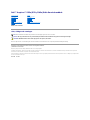 1
1
-
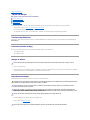 2
2
-
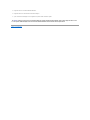 3
3
-
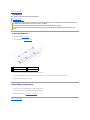 4
4
-
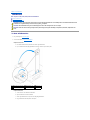 5
5
-
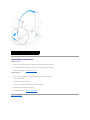 6
6
-
 7
7
-
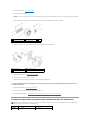 8
8
-
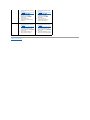 9
9
-
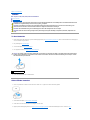 10
10
-
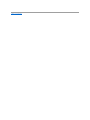 11
11
-
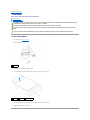 12
12
-
 13
13
-
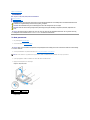 14
14
-
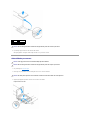 15
15
-
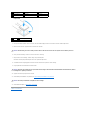 16
16
-
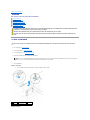 17
17
-
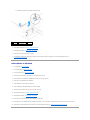 18
18
-
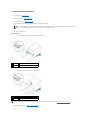 19
19
-
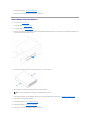 20
20
-
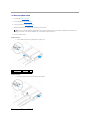 21
21
-
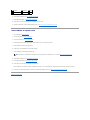 22
22
-
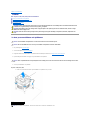 23
23
-
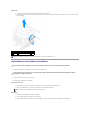 24
24
-
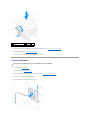 25
25
-
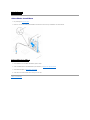 26
26
-
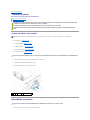 27
27
-
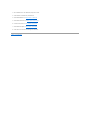 28
28
-
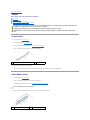 29
29
-
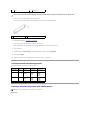 30
30
-
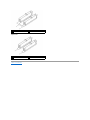 31
31
-
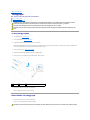 32
32
-
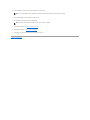 33
33
-
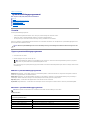 34
34
-
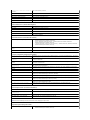 35
35
-
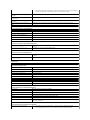 36
36
-
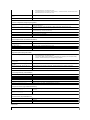 37
37
-
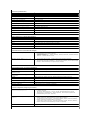 38
38
-
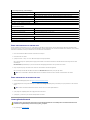 39
39
-
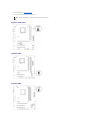 40
40
-
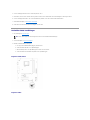 41
41
-
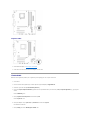 42
42
-
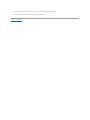 43
43
-
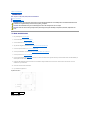 44
44
-
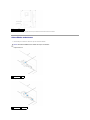 45
45
-
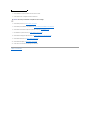 46
46
-
 47
47
-
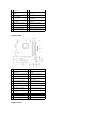 48
48
-
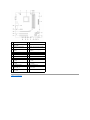 49
49
Dell Inspiron 537s Användarmanual
- Typ
- Användarmanual
- Denna manual är också lämplig för
Relaterade papper
-
Dell Vostro 320 Användarmanual
-
Dell Inspiron 560 Användarmanual
-
Dell Inspiron 560 Användarmanual
-
Dell Inspiron 580 Användarmanual
-
Dell Inspiron 620 Användarmanual
-
Dell Inspiron 620s Användarmanual
-
Dell Vostro 220s Användarmanual
-
Dell Studio Slim D540S Användarmanual
-
Dell Inspiron 560s Användarmanual
-
Dell Studio One 19 1909 Användarmanual